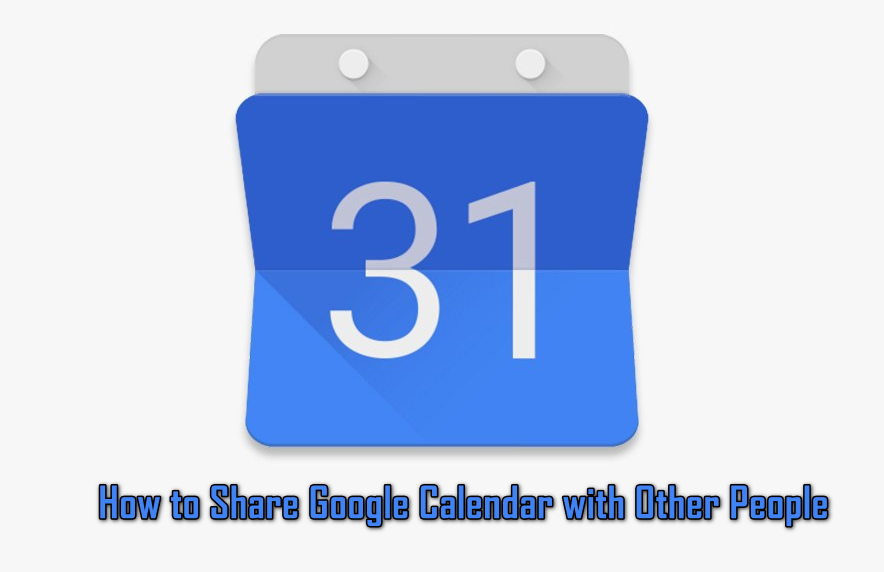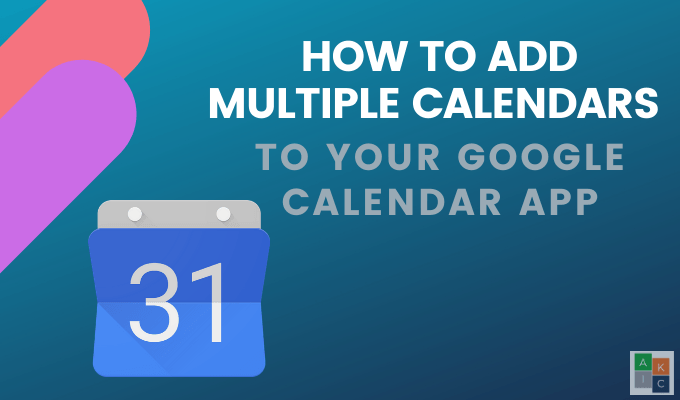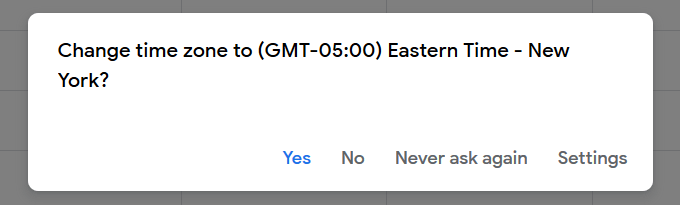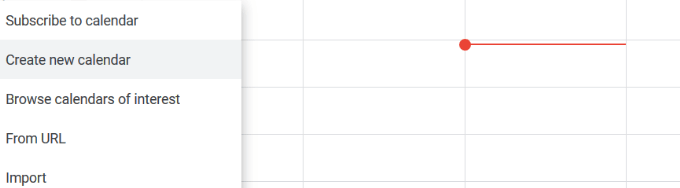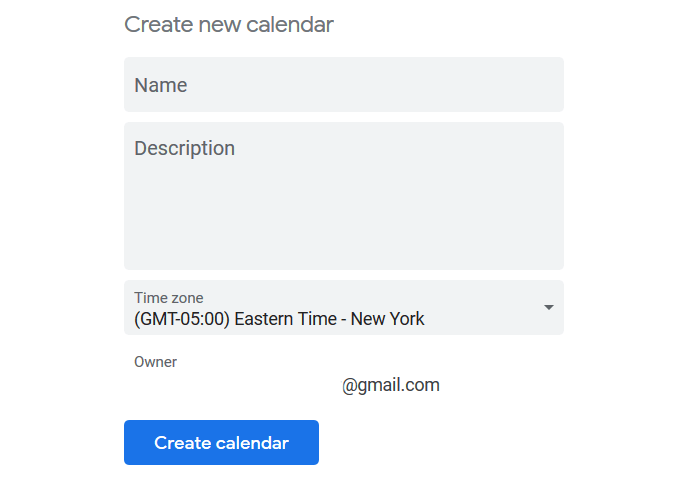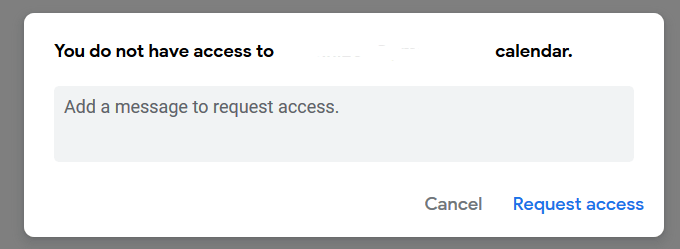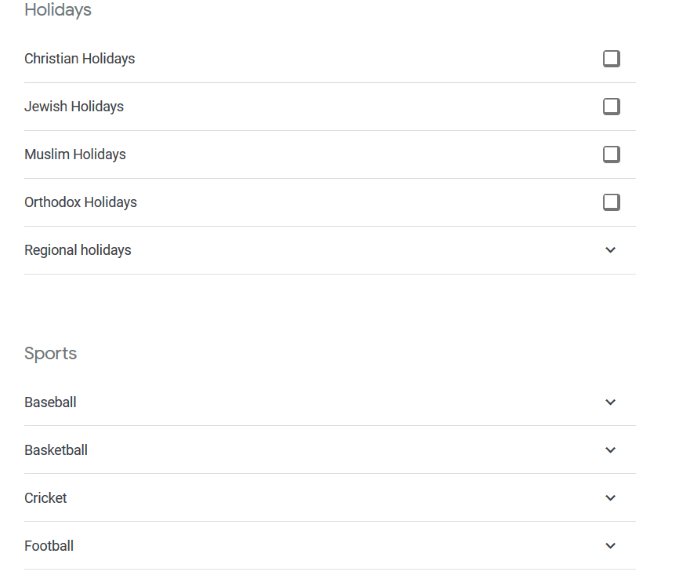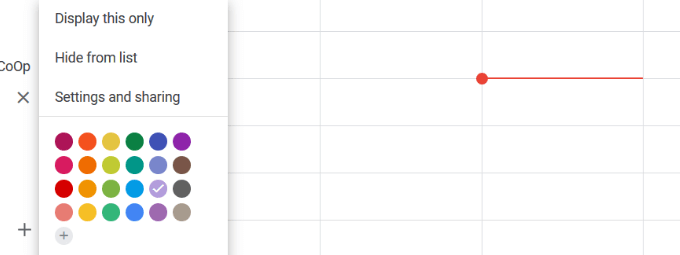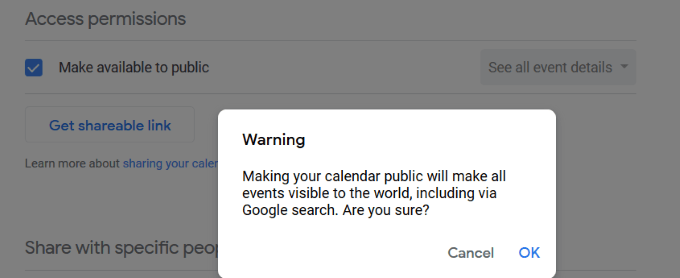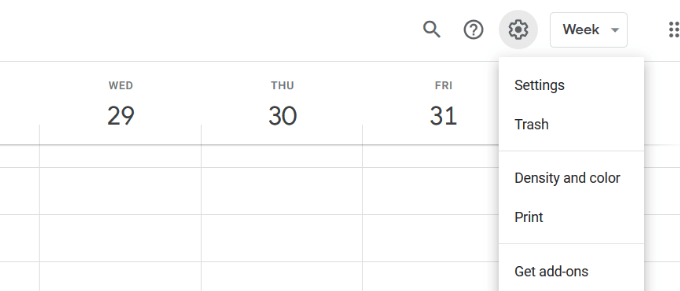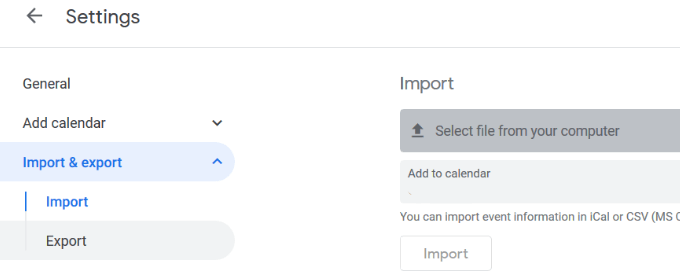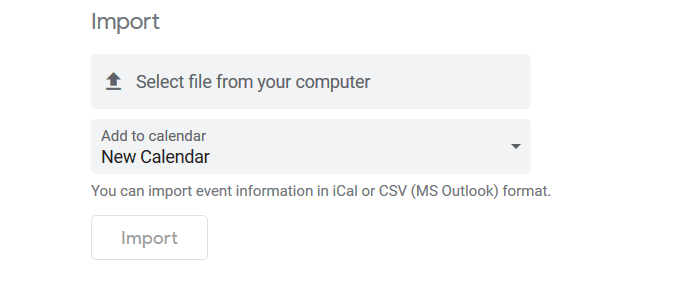как поделиться гугл календарем в приложении
Cоветы и руководства по Google Таблицам
Мастер Google Таблиц с полезными советами и руководствами
Как поделиться Google календарем (шаг за шагом)
Мир — очень оживленное место. Чтобы запланировать рабочую встречу, свидание или отпуск с коллегой или другом, может потребоваться много работы. Иногда бывает сложно предугадать, когда у нас будет такой же свободный час или два, что и у кого-то другого.
К счастью, Календарь Google позволяет людям делиться расписанием с кем угодно. Поделитесь им с конкретным человеком, группой или всеми.
Давайте посмотрим, как поделиться календарем Google с другими в Интернете.
Как создать календарь Google и поделиться им
Если у вас еще нет Календаря Google, которым можно было бы поделиться, его очень просто создать. Вы можете создать более одного типа календаря для разных событий. Например, у вас может быть один календарь для работы, а другой — только для отпуска, один — для спортивных мероприятий, дней рождения и т. д.
Сначала перейдите на страницу https://calendar.google.com/ в своем браузере.


«Создать новый календарь».


Теперь, когда мы создали новый календарь, мы можем войти и внести изменения. Измените такие элементы, как имя и цвет, выполнив следующие действия:


Как поделиться календарем Google
Помните, что вы не можете поделиться своим календарем Google в мобильном приложении. Вы должны использовать свой веб-браузер на компьютере, чтобы поделиться Календарем Google.
Сначала найдите календарь, которым вы хотите поделиться, в левой части экрана. Если у вас есть обширный список календарей, вам может потребоваться развернуть раздел «Мои календари», чтобы вы могли видеть весь список.
Еще раз нажмите на те же три вертикальные точки, которые вы нажимали, когда меняли цвет календаря. На этот раз мы выберем «Настройки и общий доступ» из всплывающего мини-меню.



Когда вы включаете эту функцию, любой, у кого есть ссылка на ваш календарь, может просматривать ваши события. Вам не обязательно делиться ссылкой индивидуально.
Просто прокрутите вниз мимо функции часового пояса, пока не найдете «Разрешения на доступ для событий». Теперь вы можете просто установить флажок «Сделать общедоступным».

Затем нажмите «Добавить людей».



Иногда в офисе вам может потребоваться, чтобы люди только видели, есть ли у вас в календаре свободное время или вы заняты. Возможно, вы не захотите, чтобы у них были все подробные сведения о ваших встречах и о том, чем вы занимались. В этом случае вы должны установить для них разрешение «Просмотр только свободного / занятого».
После того, как мы установили доступ и добавили адрес электронной почты нашего контакта, мы можем нажать «Отправить», чтобы поделиться календарем с человеком или группой.

На этом мы завершаем наш урок о том, как поделиться Календарем Google. Надеюсь, вам понравится использовать эту замечательную функцию Google в будущем.
Как поделиться Календарем Google с кем-либо
Календарь Google – это популярный инструмент, который помогает вам управлять всеми расписаниями, задачами и так далее. Поскольку он доступен для мобильных устройств и может быть синхронизирован с некоторыми другими приложениями календаря, пользователи могут в полной мере использовать этот инструмент. Одна из лучших функций Календаря Google заключается в том, что вы можете создавать вложенные календари для разных целей.
Теперь, предположим, вы работаете с несколькими людьми, и вы хотели бы сообщить им о ваших графиках. Очевидно, вы можете отправить их по электронной почте – но Календарь Google всегда является хорошим вариантом для выбора. Есть несколько преимуществ использования Календаря Google по сравнению с другими. Во-первых, вы можете редактировать свои графики. Во-вторых, вы можете позволить другим редактировать их время. В-третьих, он портативный, и вы можете использовать его из любого места.
Однако, чтобы сообщить другим о ваших расписаниях, вы должны поделиться с ними Календарем Google. Вы получите несколько вариантов, чтобы настроить предпочтения и конфиденциальность.
Поделитесь Календарем Google с кем угодно
Для начала откройте Календарь Google и создайте новый. Если вы хотите поделиться существующим календарем, вам не нужно создавать новый.
Нажмите на эту опцию. Теперь вам нужно ввести идентификатор электронной почты и выбрать роль для него/нее. Этот идентификатор электронной почты должен быть аккаунтом Google.
Вы получите четыре варианта или роли:
Это оно! Надеюсь, этот крошечный учебник будет полезен для вас.
Приложение Календарь Windows 10 – еще одна хорошая альтернатива Календарю Google.
Как поделиться Календарем Google с другими людьми?
Одна из главных функций Календаря Google — делиться им с другими людьми. Поскольку Календарь Google является онлайн-службой планирования, пользователи могут использовать ее для обмена событиями и напоминаниями с другими пользователями. Тем не менее, для новых пользователей поиск правильных настроек для совместного использования календаря может быть немного запутанным. В этой статье мы расскажем о некоторых методах обмена Календарем Google с другими людьми.
Совместное использование Календаря Google с другими людьми
Календарь Google — это цифровой календарь, который можно использовать для обмена событиями и напоминаниями с другими пользователями. Большинство офисов используют календарь Google, чтобы напоминать сотрудникам о предстоящих событиях. Календарь может быть доступен для друзей и членов семьи. Адрес электронной почты человека необходим, чтобы поделиться с ним календарем.
Способ 1. Совместное использование Календаря Google с пользователями аккаунта Google
Это метод по умолчанию для обмена Календарем Google с другими пользователями. Все, что вам нужно знать, это их адрес электронной почты, а затем поделиться им просто. Вы можете поделиться одним календарем со многими пользователями и несколькими календарями с одним пользователем. Чтобы поделиться календарем Google с другими пользователями, выполните следующие действия:
Способ 2. Предоставление доступа к Календарю Google пользователям, у которых нет учетной записи Google
Этот метод предназначен для предоставления доступа к календарю Google людям, которые имеют другой адрес электронной почты платформы и не имеют учетной записи Google. Если пользователь хочет поделиться календарем Google только с определенными людьми, он не сможет поделиться с теми, у кого нет учетной записи Google. Единственный способ поделиться с пользователями, не являющимися пользователями аккаунта Google, — сделать календарь общедоступным. Публичные события календаря будут видны всему миру и Google Search тоже.
Как объединить несколько календарей Google
Эта статья представляет собой учебное пособие о том, как объединить несколько календарей Google в одном календаре.
Каковы преимущества Календаря Google?
Легко делиться всеми или только частью своего календаря с семьей, друзьями, коллегами и клиентами. Другие преимущества включают в себя:
Добавить новый календарь
Новые календари можно настроить только из браузера, но не из приложения Google Calendar. После создания вы можете получить к нему доступ из приложения.
Объединение других календарей Google
Помимо добавления своих собственных, вы можете объединить несколько календарей Google.
Как настроить календари
Настройте свой календарь, изменив его настройки. Наведите указатель мыши на название календаря слева и нажмите на три точки.
Откроется всплывающее окно со следующими параметрами:
Поделиться своим календарем
В Календаре Google вы можете создать несколько календарей, каждый из которых имеет свои настройки обмена. Ниже приведены несколько вариантов для обмена:
Помните, что предоставление полного разрешения кому-либо позволит им делиться вашим календарем с другими, редактировать и создавать события, а также отвечать на приглашения.
Поделиться существующим календарем
Выполните следующие действия или узнайте больше о том, как вы можете легко поделиться своим Календарем Google.
Вы можете поделиться своим календарем только с тем, у кого есть аккаунт Google.
Настройки разрешений
Как и настройки общего доступа в других приложениях Google, вы можете решать, как те, кому вы предоставляете доступ к вашему календарю, находят или вносят изменения в ваши события.
На приведенном выше снимке экрана показаны четыре параметра разрешения. Вот что означает каждый из них и что вы позволяете другим делать с вашим общим календарем.
Найти только свободные / занятые (скрыть детали)
Другие смогут увидеть только когда забронировано событие и когда есть свободное время. Они не увидят детали вашего мероприятия.
Посмотреть все детали события
Этот параметр разрешений позволяет другим пользователям видеть все детали событий (кроме личных), включая настройки часового пояса.
Внести изменения в события
При использовании этого параметра разрешения другие пользователи могут редактировать и добавлять события, находить сведения о каждом событии, в том числе частном, и навсегда удалять или восстанавливать события из корзины.
Вносить изменения и управлять обменом
Это разрешение позволяет другим пользователям добавлять и редактировать события, изменять параметры общего доступа, окончательно удалять календарь или восстанавливать из корзины, а также находить сведения обо всех ваших событиях, включая частные события.
Как синхронизировать все ваши календари
Если вы хотите увидеть все свои события в одном календаре, вы можете синхронизировать их вместе, выполнив следующие действия:
Чтобы различать события из разных календарей, разработайте систему цветовой кодировки. Например, используйте зеленый для рабочих событий и розовый для личных событий.
Как синхронизировать календарь Google с вашим iPhone
Чтобы синхронизировать Календарь Google с iPhone, выполните следующие действия:
Теперь вы будете видеть события вашего Календаря Google в календаре iPhone.
Как синхронизировать Календарь Google с вашим телефоном на Android
Устройства Android легко подключаются и синхронизируют все ваши календари с вашей учетной записью Google. Используйте приложение Google Calendar или приложение календаря, установленное на вашем телефоне.
Объединение нескольких календарей Google поможет вам оставаться организованным. Вы можете выбрать, чтобы увидеть все ваши события в одном календаре или выбрать, который вы хотите видеть в любое время.
Как поделиться календарем в календаре Google
Вы можете предоставить доступ ко всему Календарю Google, если хотите, чтобы кто-то еще или несколько человек имели доступ ко всем событиям календаря. На самом деле, вы даже можете дать им разрешение вносить изменения в календарь, чтобы они также могли добавлять новые события.
Совместное использование календарей Календаря Google очень удобно в рабочих и семейных ситуациях. Например, вы можете составить семейный календарь со всеми встречами вашего врача, расписанием школы, рабочим временем, планами обедов и т. Д. И поделиться им со своей семьей, чтобы каждый мог быть в курсе новых событий, измененных событий и многого другого.
В некоторых ситуациях совместного использования вы можете даже позволить другим людям добавлять новые события в календарь. Таким образом, каждый, кто связан с календарем, может добавлять новые события, изменять время событий, если что-то возникает, удалять события, которые больше не действительны, и т. Д.
Существует два основных способа поделиться календарем Календаря Google. Одним из них является предоставление доступа ко всему календарю для общего доступа, чтобы любой пользователь, имеющий ссылку, мог его просматривать, а другой способ — поделиться календарем только с определенными людьми, чтобы они могли видеть события и / или вносить изменения в события.
Как поделиться календарем Google
Откройте Календарь Google.
Найдите область Мои календари слева от Календаря Google. Если вы не видите там никаких календарей, щелкните или нажмите стрелку, чтобы развернуть меню.
Наведите указатель мыши на календарь, которым вы хотите поделиться, и выберите меню справа от этого календаря. Меню представлено тремя сложенными точками.
Выберите « Настройки и обмен», чтобы открыть все настройки для этого конкретного календаря.
На правой стороне страницы находятся ваши варианты обмена:
После того, как вы выбрали удобный для вас вариант обмена, вы можете вернуться в свой календарь или выйти со страницы. Изменения сохраняются автоматически.